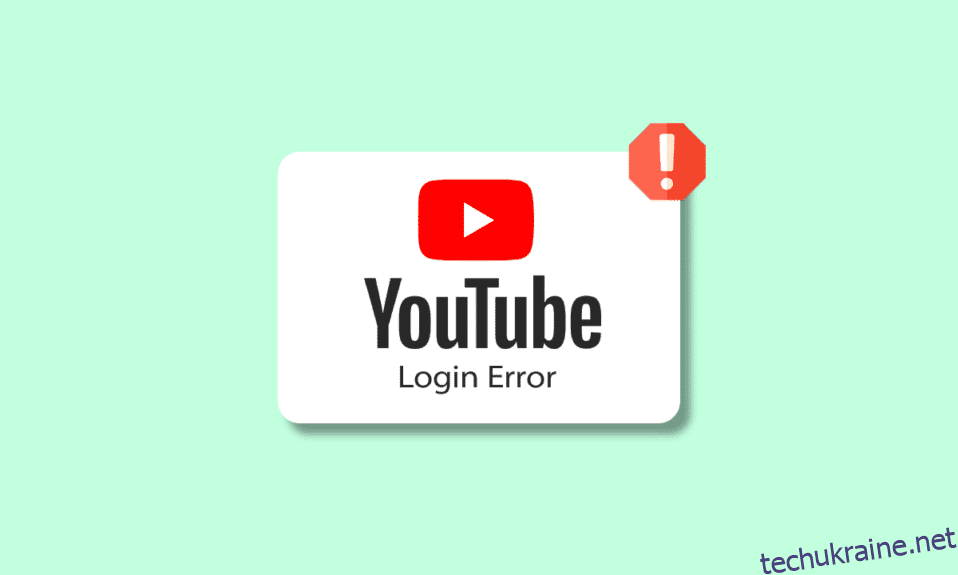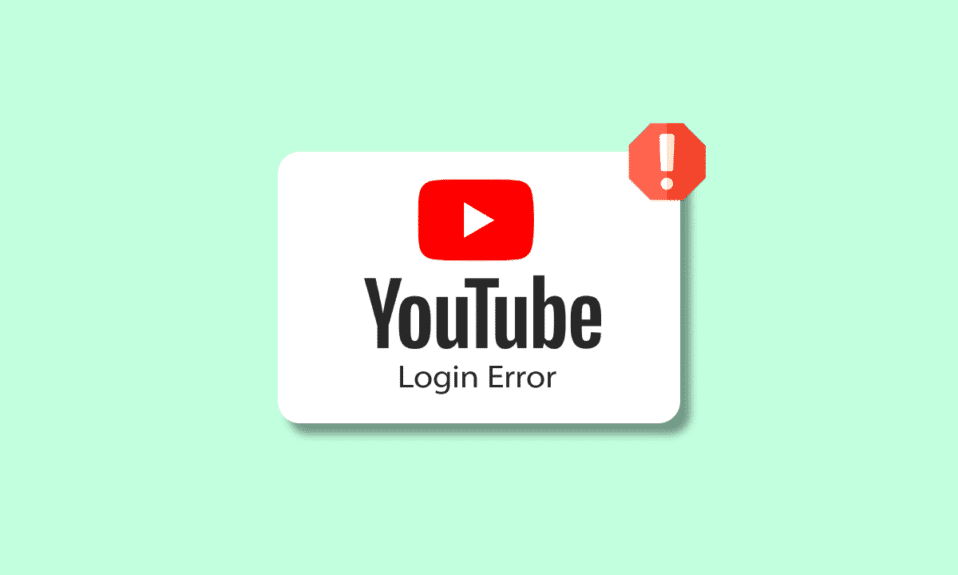
Соціальні сайти, такі як YouTube, надзвичайно цікаві. Сайт відомий потоковим відео, шоу, фільмами, вмістом від творців YouTube, відеоблогами, документальними фільмами та багатьом іншим. Це справді одна з найпростіших і найкращих платформ для створення контенту. Ви можете насолоджуватися потоковою музикою чи відео на YouTube на різних пристроях. Він підтримує Windows, Mac, iOS, Android та інші потокові платформи. Як і на інших сайтах соціальних медіа, користувачі повинні ввійти в YouTube, перш ніж вони зможуть насолоджуватися ним нескінченно. Для входу на YouTube користувачеві потрібен обліковий запис Google. Під час входу в обліковий запис останнім часом деякі користувачі не можуть увійти на YouTube. Проблема зазвичай виникає, коли ви не можете отримати доступ до YouTube за допомогою свого облікового запису. Це запобігає перегляду улюбленого вмісту на YouTube. Хоча цей спойлер настрою є звичайним явищем, його можна вирішити за допомогою деяких швидких виправлень, які ми обговоримо в нашому сьогоднішньому посібнику. Окрім обговорення різних методів вирішення проблеми, ми також розкриємо низку причин, які, здається, викликають проблеми з входом в обліковий запис на платформі. Отже, давайте відразу почнемо з очікуваного посібника та дослідимо деякі вкрай необхідні рішення.
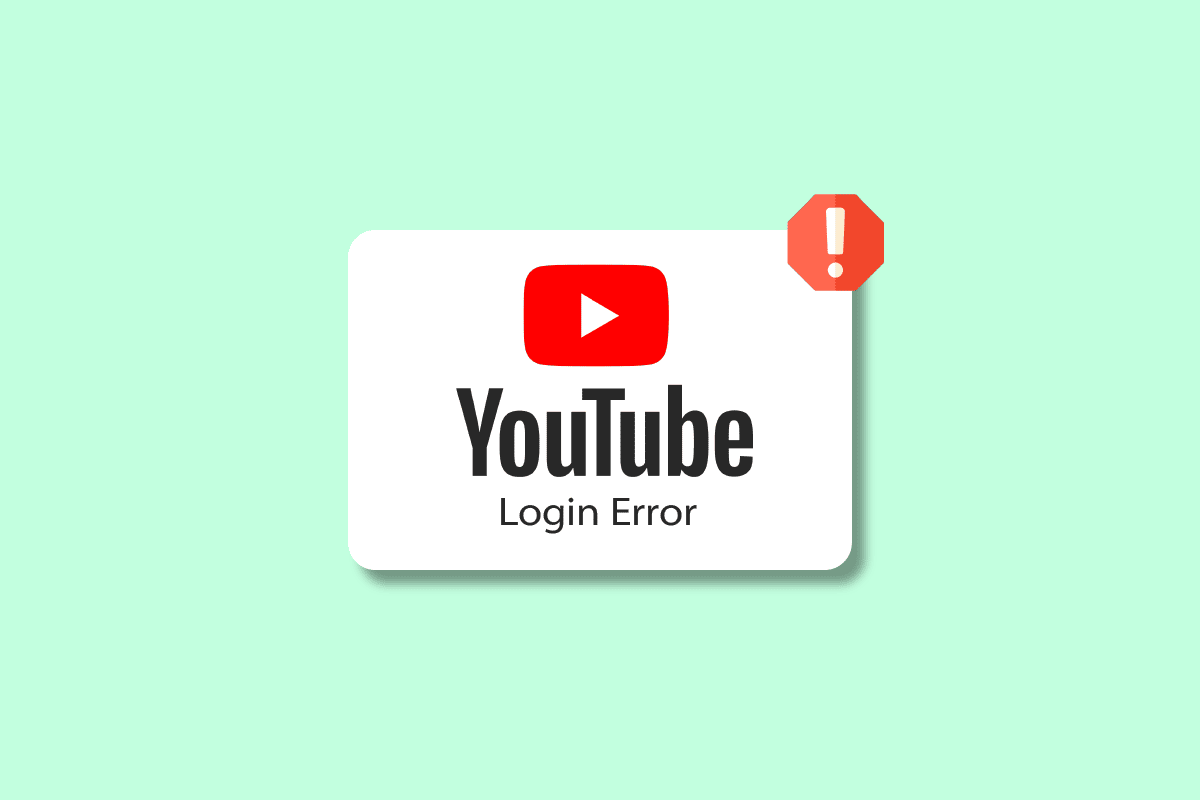
14 виправлень для не вдається ввійти на YouTube у Windows 10/11
Перша думка, яка спадає вам на думку, коли ви не можете ввійти у свій обліковий запис YouTube, чому це відбувається? Кілька відомих причин можуть зупинити роботу програм Google, як-от YouTube. Давайте розглянемо деякі з поширених причин прямо нижче:
- Якщо сервери YouTube не працюють.
- Якщо на вашому пристрої є проблеми з підключенням до Інтернету.
- Якщо VPN на вашому пристрої заважає YouTube.
- У разі тимчасового збою у вашій операційній системі.
- Якщо ваш обліковий запис YouTube неактивний або старий.
- Якщо у вас старіша версія браузера.
- Якщо ви вводите адресу електронної пошти або пароль.
- Якщо кеш і файли cookie вашого браузера пошкоджені.
- Якщо під час інсталяції код пошкоджено.
Як виправити, що YouTube не може отримати доступ до вашого облікового запису?
Хоча проблеми з входом на YouTube можуть повторюватися, хвилюватися нема про що. Їх можна легко вирішити за допомогою деяких перевірених методів. Давайте розглянемо ці рішення нижче та вирішимо проблему входу в обліковий запис YouTube на вашому ПК:
Спосіб 1. Зачекайте час роботи сервера YouTube
Якщо виникли проблеми з YouTube, ви повинні спочатку перевірити, чи добре працюють його сервери. Перевірка статусу сервера — це найкраще, що можливо, якщо проблема повторюється. Можливо, сервер YouTube не працює, через що у вас виникають проблеми з входом на платформу. Ви можете перевірити його сервер за допомогою сторонньої програми, наприклад Даундетектор який надасть вам інформацію про поточний статус веб-сайту та проблеми за останні 24 години.

Спосіб 2: Використовуйте правильні ім’я користувача та пароль
Інша невелика причина, як-от помилка під час введення адреси електронної пошти та пароля, також може призвести до того, що YouTube не дозволяє мені ввійти. Якщо так, ви повинні дуже обережно перевірити облікові дані, які ви вводите під час входу в обліковий запис YouTube. Також переконайтеся, що використовуєте правильну мову та повну електронну адресу.
Спосіб 3: Перезапустіть пристрій
Пристрій, на якому ви використовуєте YouTube, потрібно перезавантажити, щоб виключити невеликі збої або помилки в операційній системі. У разі використання YouTube на комп’ютері з Windows існує кілька способів перезавантаження пристрою. Дозвольте нам познайомити вас із цими різними способами за допомогою нашого посібника про 6 способів перезавантаження або перезавантаження комп’ютера з Windows 10.

Спосіб 4: Перезавантажте веб-сторінку
Якщо перезапуск пристрою не допоміг і ви все одно не можете ввійти на YouTube, ви можете спробувати перезавантажити веб-сторінку, якою ви користуєтеся. Користувачі настільних комп’ютерів транслюють YouTube у своєму улюбленому браузері, який іноді може неправильно завантажувати сайт. Таким чином, просте оновлення може змінити сценарій, у якому ви перебуваєте, і може допомогти вам отримати доступ до свого облікового запису YouTube.
1. Щоб перезавантажити веб-сторінку, натисніть клавішу F5 на клавіатурі.
2. Ви також можете клацнути піктограму оновлення поруч із полем URL-адреси веб-переглядача.

Спосіб 5: Скидання пароля
Скидання пароля для облікового запису YouTube також допомогло багатьом користувачам вирішити помилку входу в YouTube. Створити новий пароль легко і не займе багато часу чи зусиль. Ви можете створити надійний пароль зі спеціальними символами, символами та цифрами. Ви також можете активувати автентифікатор Google для більшої безпеки. Автентифікація Google забезпечує безпеку вашого облікового запису, надсилаючи вам код підтвердження під час кожного входу.

Спосіб 6: Вимкніть VPN
VPN — чудовий інструмент для захисту вашого інтернет-з’єднання. Це захищає ваше з’єднання від зловмисних дій. Але той самий VPN також може призвести до того, що YouTube не зможе отримати доступ до вашого облікового запису. VPN у вашій системі може заважати вашому з’єднанню з певним веб-сайтом і може перешкоджати входу в обліковий запис YouTube. Тому ви можете спробувати вимкнути його та перевірити, чи проблему вирішено. Якщо ви не знаєте, як вимкнути VPN, ви можете переглянути наш посібник про те, як вимкнути VPN і проксі-сервер у Windows 10.

Спосіб 7: Оновіть браузер
Інший спосіб, який може допомогти вам вирішити проблему, коли YouTube не дозволяє мені ввійти, – це оновлення веб-переглядача, у якому ви намагаєтеся отримати доступ до YouTube. Якщо ваш веб-переглядач застарів, у ньому можуть виникати проблеми з несумісністю, а отже, проблеми з входом. Отже, ви повинні постійно оновлювати свій браузер. Виконайте наведені нижче інструкції, щоб оновити браузер, який ви використовуєте:
Примітка: наведені нижче кроки було виконано в браузері Google Chrome.
1. Запустіть Google Chrome на комп’ютері та клацніть піктограму з трьома крапками у верхньому правому куті.

2. Тепер у списку меню виберіть Налаштування.

3. Далі перейдіть до пункту Про Chrome і натисніть його на бічній панелі.

4. Натисніть «Перевірити наявність оновлень» і завантажте будь-які доступні оновлення, що очікують на розгляд.

Спосіб 8. Спробуйте інший браузер
Якщо ви все ще не можете отримати доступ до YouTube за допомогою свого облікового запису навіть після оновлення веб-переглядача, спробуйте скористатися іншим веб-переглядачем для доступу до YouTube. Якщо ви використовуєте Google Chrome як поточний веб-переглядач, перейдіть до інших доступних параметрів, зокрема Опера, Microsoft Edge, і більше. Цей метод також допоможе вам перевірити, чи вся проблема входу пов’язана з браузером, який ви використовуєте.

Спосіб 9: Очистіть кеш браузера
Кожен браузер зберігає певні тимчасові дані у формі кешу, що робить перегляд зручним для користувача. Однак той самий кеш може накопичуватися та пошкоджуватися, що призводить до помилки неможливості входу на YouTube. Тому ви повинні видалити ці накопичені дані зі свого браузера. Прочитайте наш посібник про те, як очистити кеш і файли cookie в Google Chrome, щоб дізнатися більше.

Спосіб 10. Увімкніть файли cookie YouTube
Багато веб-сайтів запитують дозвіл на файли cookie, коли ви намагаєтеся отримати до них доступ. Увімкнення цих файлів cookie для YouTube може допомогти вам вирішити проблеми входу на платформі. Якщо ви використовуєте Google Chrome як браузер, виконайте наведені нижче дії, щоб увімкнути файли cookie YouTube:
1. Запустіть Налаштування за допомогою піктограми з трьома крапками в Google Chrome.

2. Тепер виберіть Конфіденційність і безпека на лівій панелі.

3. Перейдіть до параметрів сайту та натисніть на нього.

4. Далі прокрутіть униз до розділу «Вміст» і натисніть у ньому «Файли cookie та дані сайту».

4. Перейдіть до сайтів, які завжди можуть використовувати файли cookie, і натисніть «Додати».

5. Введіть https://[*.]www.youtube.com і натисніть Додати.

6. Тепер оновіть вкладку та спробуйте знову ввійти у свій обліковий запис YouTube.
Спосіб 11. Використовуйте режим анонімного перегляду
Використання режиму анонімного перегляду в браузері допомагає конфіденційно та безпечно переглядати веб-сторінки. Він забезпечує свободу перегляду, блокуючи файли cookie та приховуючи історію пошуку. Якщо YouTube не дозволяє мені ввійти, використовувати режим анонімного перегляду – найкраще рішення. Ви можете переглянути наш посібник про те, як увімкнути режим анонімного перегляду в Chrome, щоб дізнатися більше.

Спосіб 12: Скидання налаштувань мережі
Якщо жодне з рішень, пов’язаних із веб-переглядачем, не допомогло вам і ви все одно не можете ввійти на YouTube, спробуйте скинути налаштування мережі на своєму комп’ютері. Було помічено, що скидання цих налаштувань вирішує багато проблем із підключенням і, в цьому випадку, допоможе вам знову ввійти у свій обліковий запис YouTube. Отже, прочитайте наш посібник про те, як скинути параметри мережі в Windows 10, щоб вирішити проблеми з мережею.

Спосіб 13. Перейдіть на новий обліковий запис Google
Якщо ви не можете отримати доступ до YouTube за допомогою свого облікового запису через старий обліковий запис YouTube, вам буде важко легко ввійти. Відповідно до політики YouTube усі облікові записи, неактивні або створені до 2009 року, вважаються застарілими. Щоб вирішити цю проблему, потрібно перейти на новий обліковий запис Google. Для цього можна відвідати Обліковий запис YouTube і дотримуйтесь інструкцій, які вони нададуть.
1. Відкрийте наведене вище посилання, яке перенаправить вас на сторінку облікового запису YouTube.
2. Тепер увійдіть, використовуючи свій ідентифікатор Gmail.

3. Якщо ви вже ввійшли, натисніть Переглянути або змініть налаштування облікового запису Google, щоб внести зміни та додати новий обліковий запис.

Спосіб 14. Зверніться до служби підтримки YouTube
Нарешті, якщо жоден із наведених вище методів не допоміг вам і ви все ще стикаєтеся з проблемами під час входу у свій обліковий запис YouTube, вам слід звернутися до Довідка YouTube за професійну консультацію. Ви отримаєте квиток після звернення до служби підтримки YouTube, після чого вашу проблему буде вирішено протягом 2–5 робочих днів.

***
Ми сподіваємося, що наша стаття про те, як не вдається ввійти на YouTube, допомогла прояснити вам причини, які призводять до зазначеної проблеми, і детально розповісти про кілька методів, які допоможуть вам легко її вирішити. Якщо виникнуть додаткові запитання, пропозиції чи сумніви, не забудьте залишити свої коментарі нижче.